Om du har en iPhone 11 och letar efter information om hur du stänger av din iPhone 11 eller sätter på den igen, är du på rätt plats. I den här artikeln kommer du också att lära dig att tvinga omstart av iPhone 11 om den sitter fast, frusen eller inte svarar.
Den här guiden bör vara känd för iPhone 11-användare där ute eftersom att känna till detta trick kan hjälpa dig att utnyttja din enhet bättre och lösa många problem utan att du behöver experthjälp.
Så här stänger du av iPhone 11
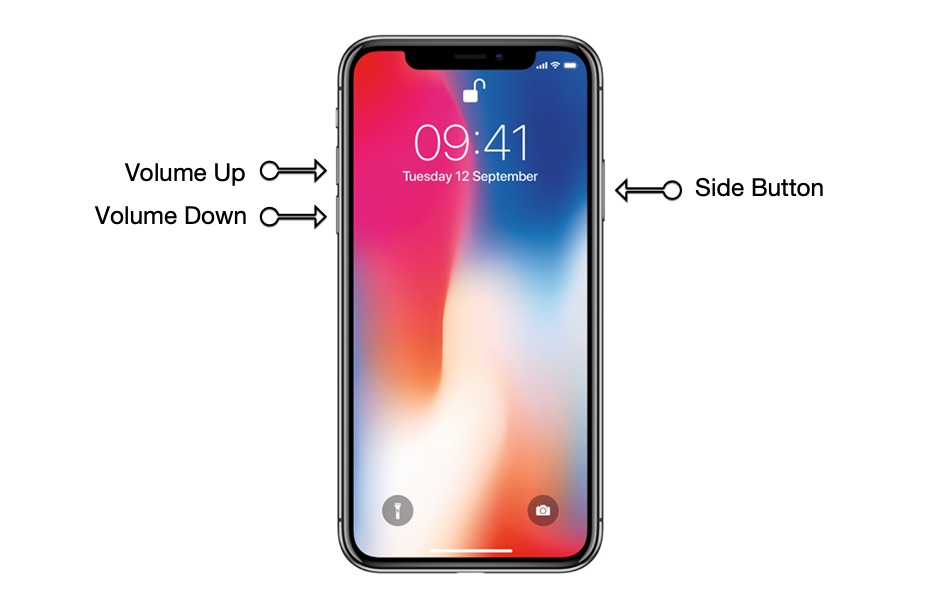
Du kan stänga av din iPhone 11 på bara några enkla steg. Processen är densamma som den tidigare iPhone-modellen.
Steg 1: Tryck och håll in sidoknappen och knappen Volym upp samtidigt tills avstängningsmenyn visas.
Steg 2: Släpp knappen och skjut på skjutreglaget Skjut för att vrida ‘för att stänga av iPhone 11.
Slå på iPhone 11
Du kan enkelt slå på din iPhone 11 genom att trycka på sidan / strömknappen tills Apple-logotypen visas.
Hur man tvingas starta om iPhone 11 Stuck Apple-logotyp eller applikation
Om du får problem där din iPhone 11 sitter fast, frusen eller svarar inte, är vi redo att hjälpa till. Även om iPhone har blivit mycket stabil under de senaste åren finns det ett antal exempel när även de mest kraftfulla smartphones där ute har en dålig dag.
Vi befinner oss i en situation då vår iPhone 11 sitter fast i en applikation och inte kommer att svara på några åtgärder. I denna situation är det bästa sättet att tvinga omstart eller starta om. Det goda med tvångs tvång är att du inte behöver vara expert för att göra detta och i slutändan lösa de flesta problem, inklusive när iPhone 11 är fast, frusen eller inte svarar.
Du behöver inte heller ha några extra verktyg eller ansluta din iPhone 11 till datorn för att tvinga en omstart.
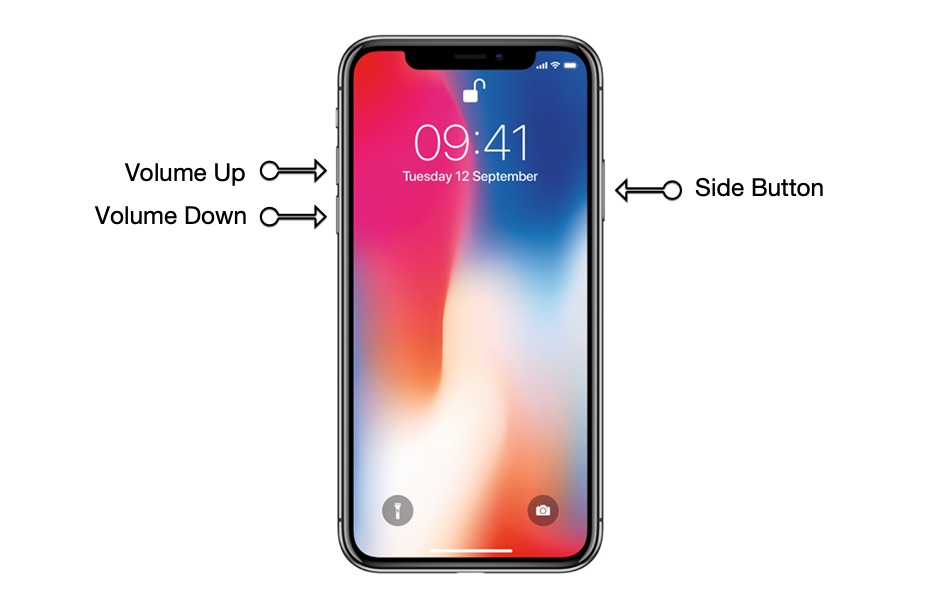
Steg 1: Tryck och släpp Höj volymen knapp.
Steg 2: Tryck och släpp Sänk volymen knapp.
Steg 3: Tryck på och håll in sidoknappen. Fortsätt hålla den här knappen tills din iPhone-skärm stängs av och du ser Apple-logotypen.
Efter det har Apple-logotypen dykt upp på din iPhone-skärm och borde starta som vanligt och du kommer att få åtkomst till din enhet, förhoppningsvis utan trafik, frysning eller svarsfrihet.
Så där har du det, det här är stegen som gör att användare kan vidta åtgärder som tvingad omstart, slå på och stänga av iPhone 11. Om du har frågor, vänligen meddela oss i kommentarerna nedan.
